這篇嚴格來說是這篇之延伸教學(作成圖文版)
http://lightwing.pixnet.net/blog/post/21691429
=============
(1)DVD影片破解
DVD-Video都是有防拷的,要COPY到HDD處理必須經過破解的過程
DVD-Video破解目前有兩個程式比較常在更新
(DVD-Video的防拷也在更新....SO)
分別是AnyDVD和DVD Fab
所以這邊就説這兩個程式的破解流程
建議破解過後的影片都先用DVD播放軟體看是否有破解成功...
沒有破解成功的話,去找最新版的AnyDVD或是DVD Fab來試試看...
AnyDVD的破解是很簡單的,AnyDVD常駐以後,用檔案總管就可以將DVD-Video破解COPY到HDD
(前提是AnyDVD有破解成功)
而AnyDVD也有專門用來Rip DVD-Video的程式(會加入讀取錯誤時要如何處理的效果)
在AnyDVD的程式集裡面有Any DVD Ripper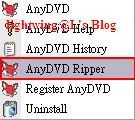
或是在AnyDVD常駐圖示下,開啟右鍵選單裡的影像轉檔Video-DVD到硬碟功能(這兩個是相同的)
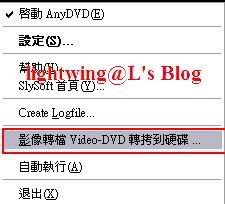
開啟後,選擇欲破解的DVD-Video光碟機槽,和破解後儲存的路徑後執行複製DVD即可
DVD Fab則是利用其完整備份功能即可
選擇來源和目的後,選擇開始即可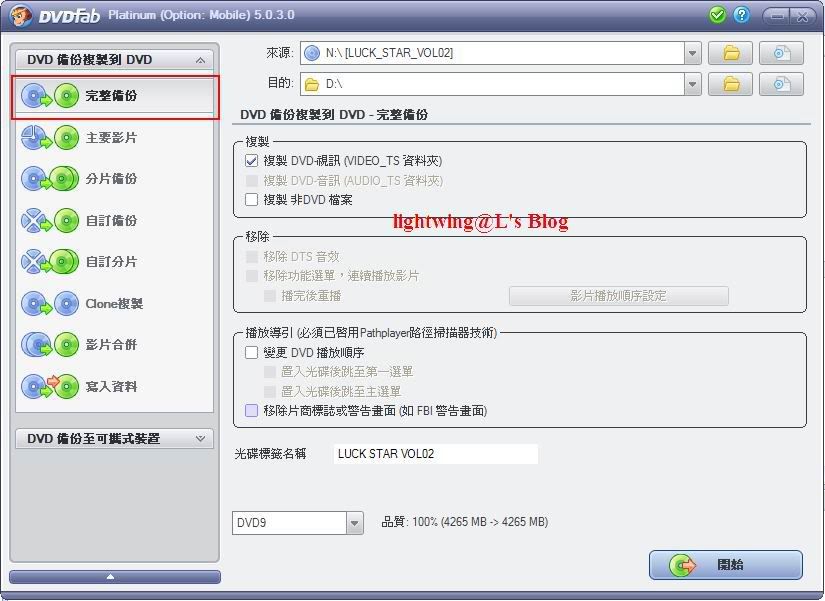
=======================
(2)燒錄
大多數燒錄軟體都有燒錄DVD-Video功能
這邊介紹兩個在DVD-Video設定相容性優良的燒錄軟體-Imgburn和VSO CopyToDVD
(較多人用的Nero反而較差...不推薦使用Nero)
ImgBurn用燒錄資料/檔案至光碟功能
拖曳要燒錄的資料夾進去ImgBurn,並設定檔案系統有UDF,並且設定UDF版本為1.02以上
(過高的UDF版本會造成相容性問題,不清楚UDF版本變更的,選擇1.02就好)
DVD標準格式要有AUDIO_TS和VIDEO_TS這兩個資料夾,影片檔案都要放到VIDEO_TS資料夾裡面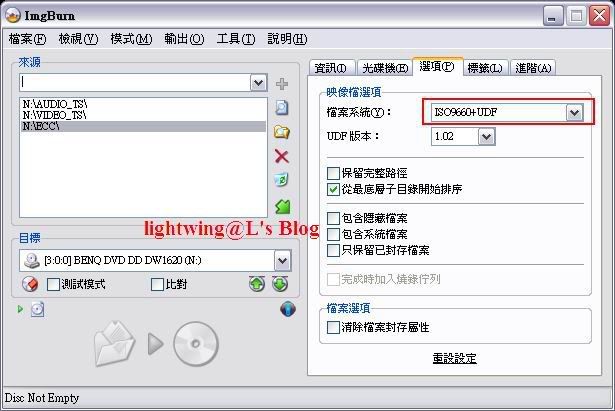
之後就可以開始燒錄
而VSO CopyToDVD啟動後則是選擇電影和圖片功能
選擇寫入DVD視訊
之後選擇欲寫入的DVD影片的ifo檔,VSO CopyToDVD會依照這個IFO檔的資訊,去檢查同資料夾裡面的影片檔案是否完整
選好後VSO CopyToDVD會自動將IFO檔裡關聯的檔案自動放到VIDEO_TS資料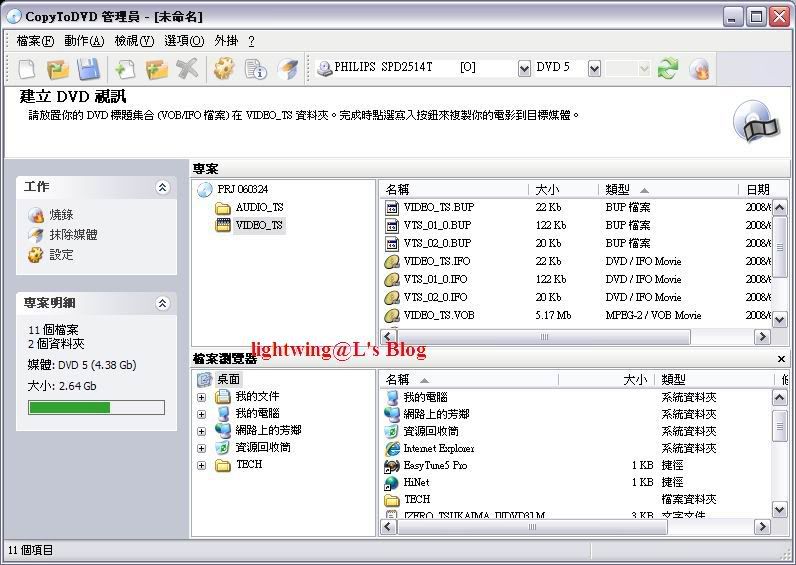
而VSO CopyToDVD會自動設定格式為UDF 1.02,所以就不用再去設定了
在此階段可以放置其他要燒的檔案進去
最後啟動燒錄功能就會開始燒錄.....
=======================
(3)D9 to D5
===(a)D9壓縮成D5===
這邊使用DVD Fab裡面的完整備份選項裡面的壓縮功能,如果單純要單片壓縮備份成D5,下方要選擇DVD-5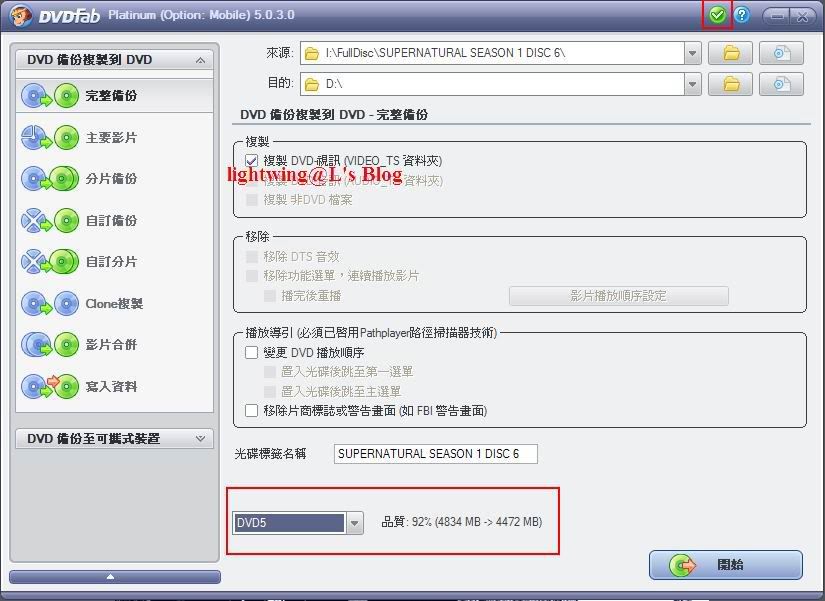
而要設定DVD-5的容量大小來調整壓縮比例,按右上方的打勾鍵
到DVD的寫入功能視窗,就可以設定DVD-5的容量大小(也可以自訂)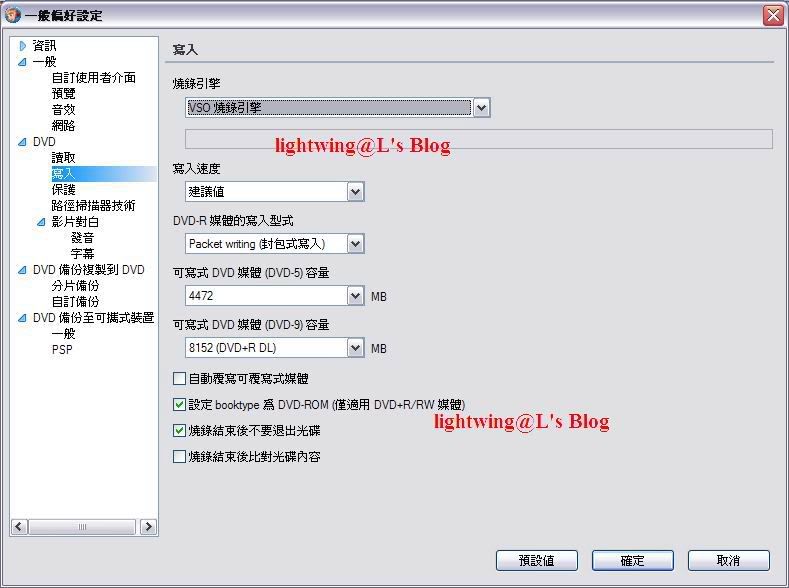
===(b)分片-D9 to 2D5===
分片功能在這邊也是利用DVD Fab
(DVD Fab預設是將所有的字幕和音效都加入,在分片和自訂功能都可以選擇要哪些影片和字幕)
DVD Fab有內建簡易的分片功能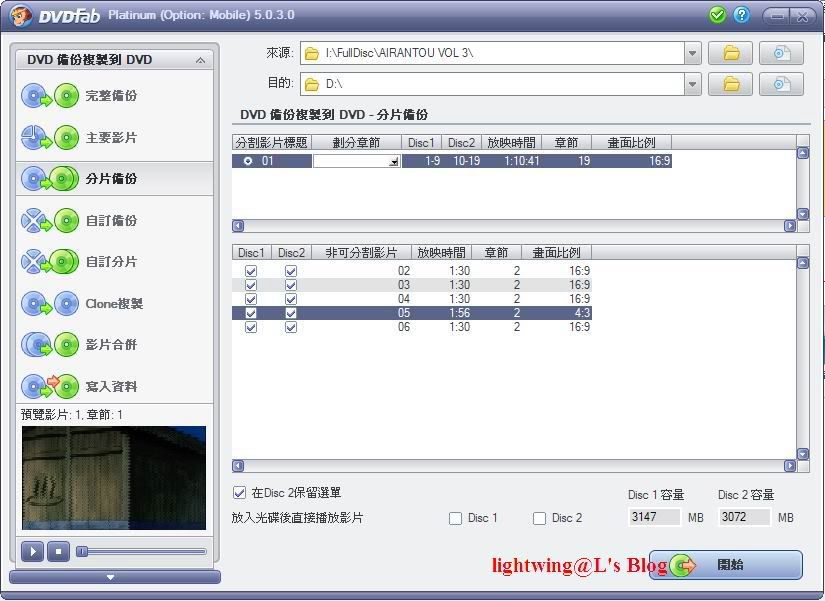
可以簡單的就做到分為兩片
進階一點就用自訂備份或是自訂分片(這邊講自訂備份)
可以選擇要備份的影片部分,要注意別超過一片DVD-5的容量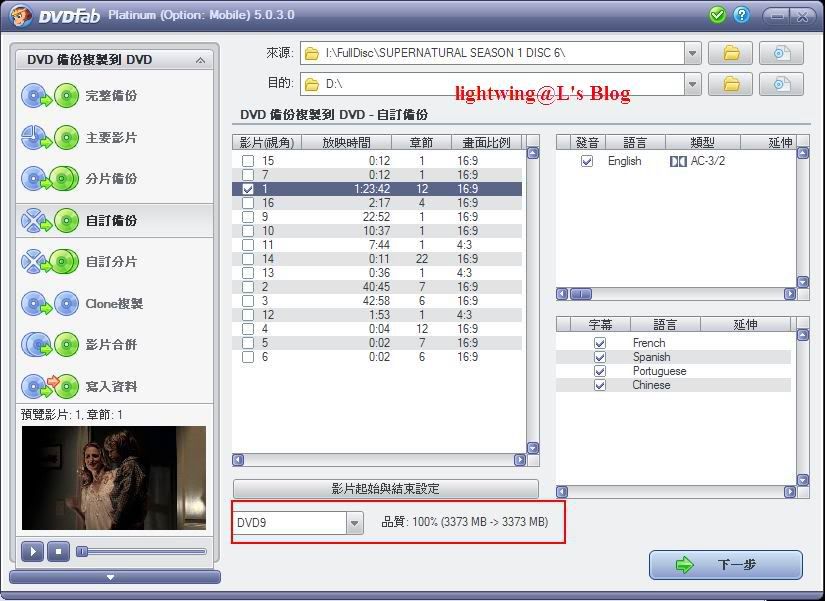
若是在單一影片仍超過DVD-5的容量下,則必須使用影片起始與結束設定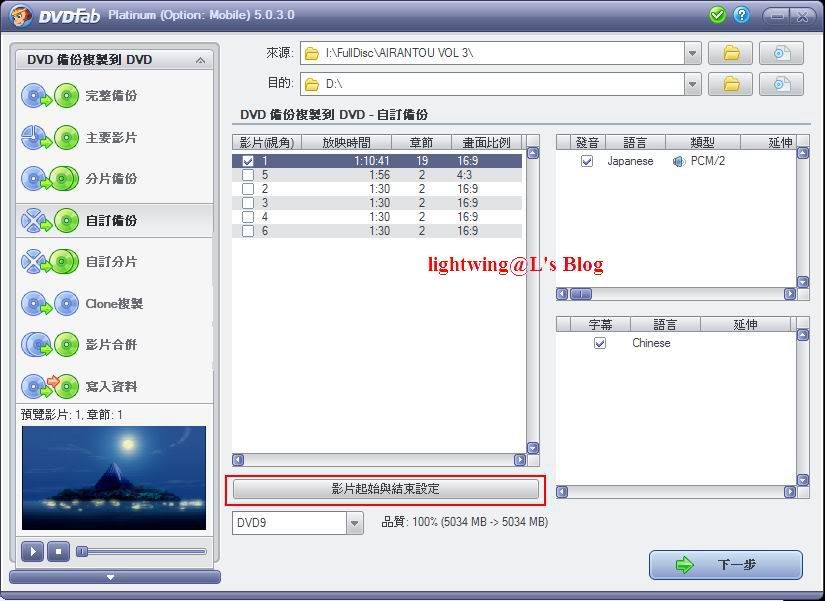
這邊可以決定是要在哪個章節開始和結束,建議先用播放軟體(例如WinDVD)來看,決定開始和結束章節
如果該影片有分三話,可以兩話和一話這樣分割,避免看到一半還要換片
================
(4)多影片合併
前面談到影片可以分成兩話和一話,但是單燒一話又太浪費
這個時候就可以用到DVD Remake Pro的影片合併功能(可保留章節選單)
DVD Fab裡面的結合影片功能可是不會保留章節選單的
這邊建議用DVD Remake Pro 3.1.4,個人目前測過比較沒問題的是這一版
(現在仍在測試各種不同的版本,有OK的版本請多提供)
首先用File-Import DVD功能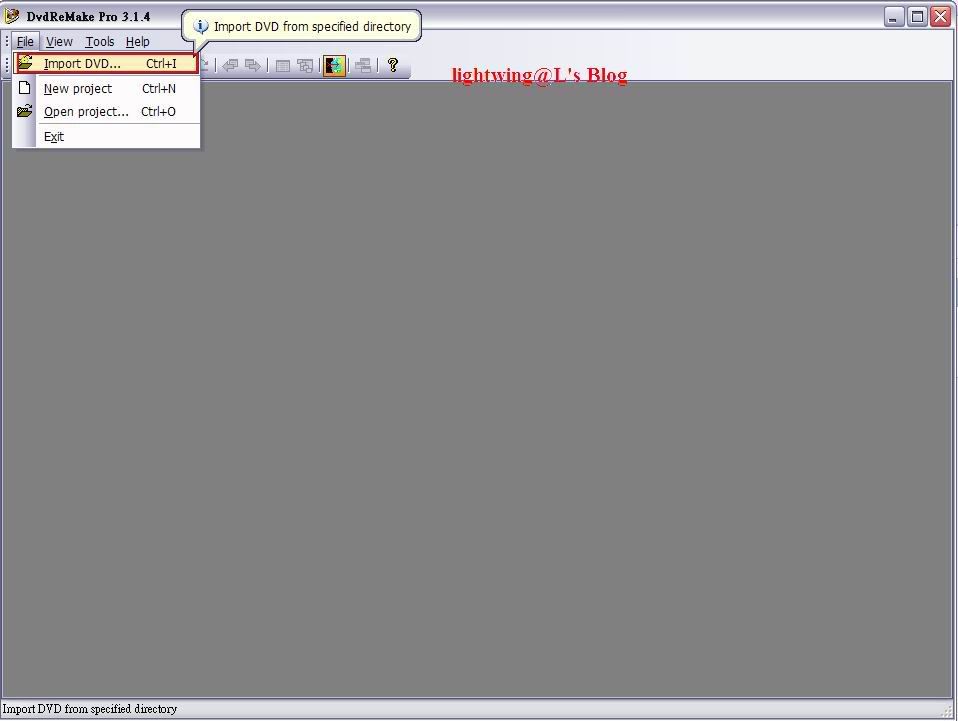
選擇欲合併的第一個DVD影片的位置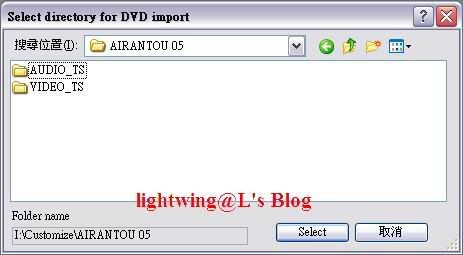
重複前面的步驟,加入欲合併的第二個DVD影片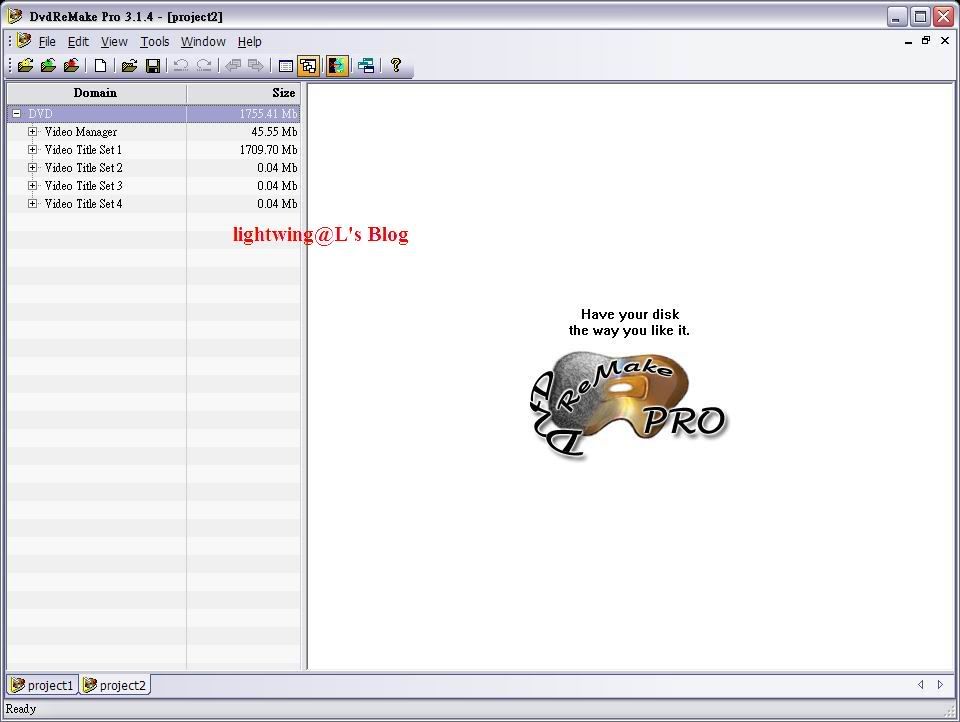 這個時候可以看到下方狀態列有兩個Profect
這個時候可以看到下方狀態列有兩個Profect
加入完畢後(不一定只限兩個),使用Tool-Merge功能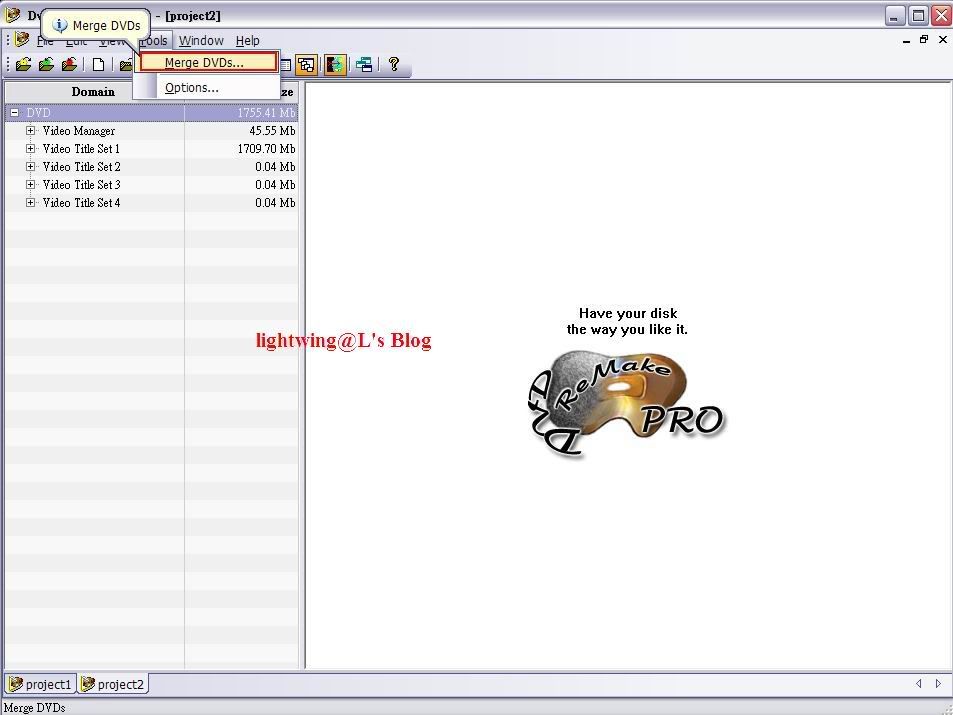
在這邊選擇Disk 1要哪個Project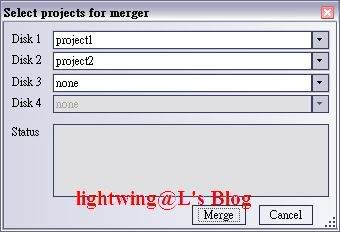
選好後按Merge
這時要注意選擇的Project是剛剛Merge後新增的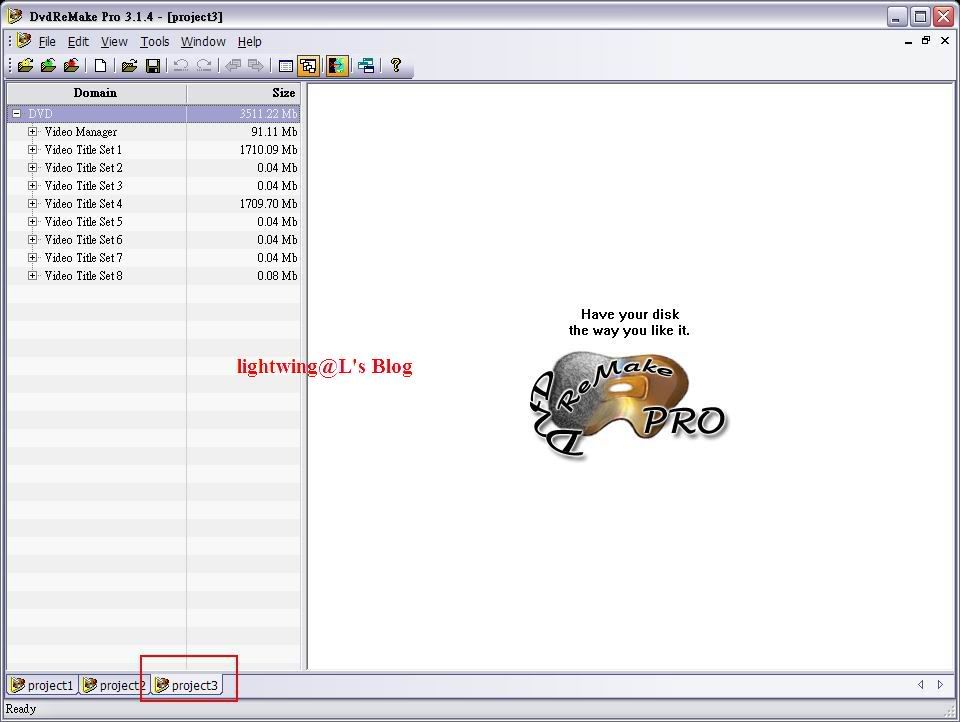
使用File-Export DVD來輸出剛剛結合的DVD影片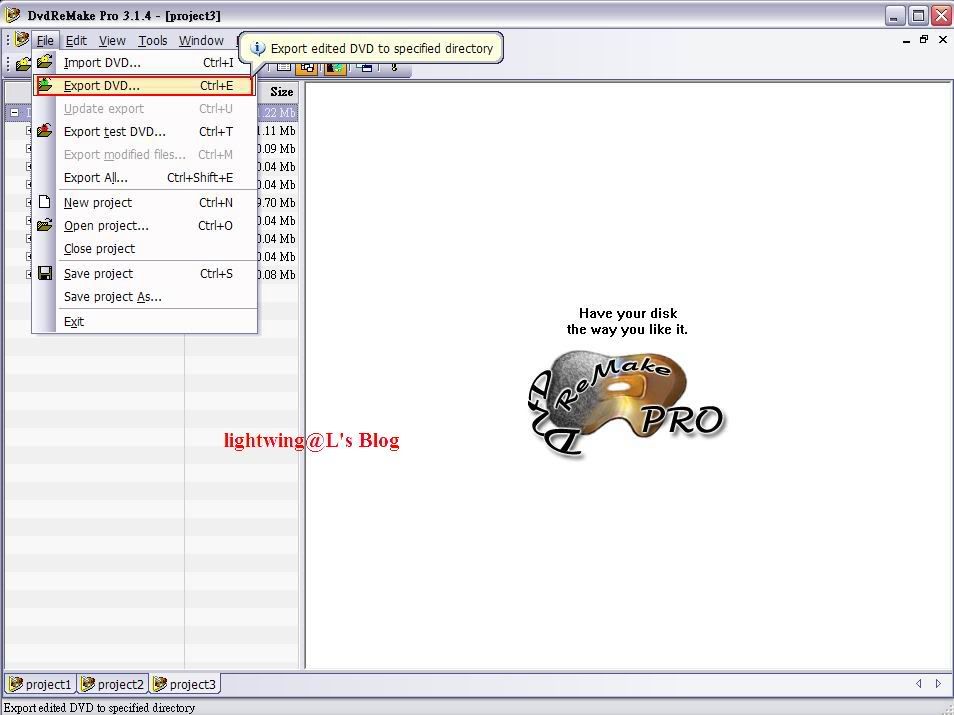
選擇輸出的位址後按Select就會開始輸出
利用播放軟體看,就會直接進入DVD Remake Pro的選單,選擇Didk1或Disk2就會進入剛剛選擇的Projet的DVD影片
===本教學欲轉貼請先通知作者===


 留言列表
留言列表
 PC相關
PC相關 
